
Senast uppdaterad den

Har videon eller fotot du tagit på din iPhone fel riktning? Du kan enkelt fixa det. Vi förklarar hur i den här guiden.
Det är irriterande att spela in en video vertikalt på din iPhone, men ta reda på att inspelningen är horisontell istället. Fel orientering kan förstöra effekten av din video.
Visst, du kan vända telefonen medan du spelar in, men det hjälper inte. iPhone låser videoorienteringen där du började. Frustrerande – så vad gör du?
Lyckligtvis är det lätt att fixa videoorientering på en iPhone efter att du har tagit en video. Du kan göra samma sak för foton med fel orientering också. Vi förklarar hur nedan.
Hur man fixar videoorientering på iPhone
Även efter att ha spelat in den minnesvärda videon vertikalt behöver du inte ta om den. Det är bra eftersom du kanske bara har spelat in ett ögonblick medan det hände. Apple inkluderar en redigeringsfunktion som låter dig fixa din videoorientering med några få skärmtryck.
Notera: Apple lade till den här funktionen med
För att fixa videoorientering på iPhone, använd dessa steg:
- Starta Foton app på din iPhone.
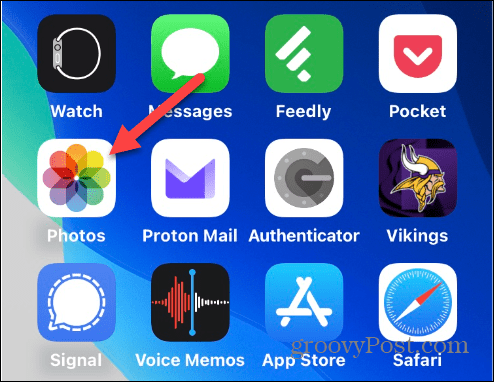
- Leta upp och välj videon du vill fixa.
- Tryck på Redigera knappen i det övre högra hörnet.
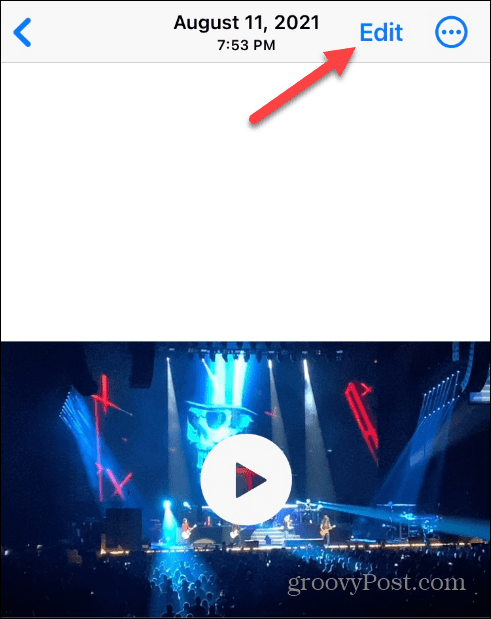
- Ett verktygsfält visas längst ned på skärmen.
- Tryck på Beskära knappen på höger sida av verktygsfältet.
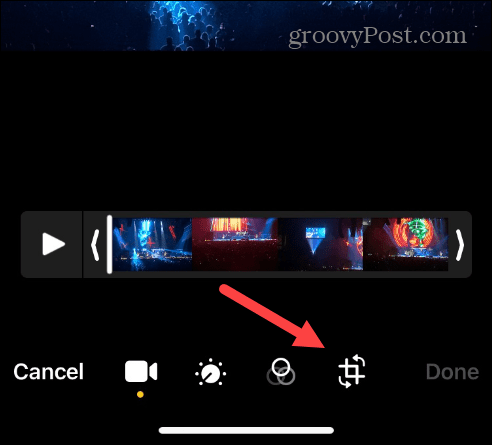
- Tryck på Rotera verktyget (fyrkant med en pil som pekar åt vänster) i det övre vänstra hörnet av skärmen.
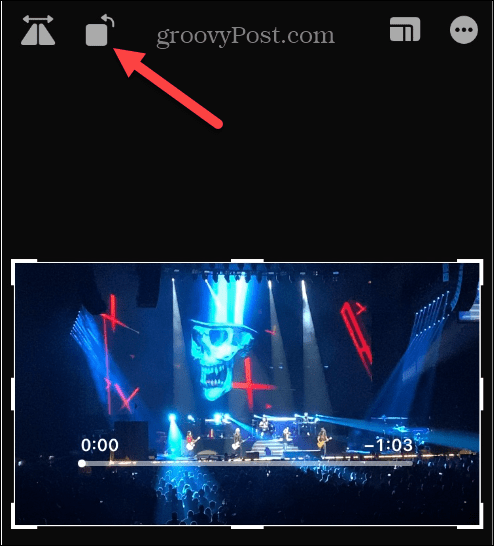
- Videon kommer att rotera varje gång du trycker på verktyget.
- När den är i den orientering du vill ha trycker du på Gjort knappen i det nedre högra hörnet av skärmen.

När du har slutfört stegen ovan kommer videon att visas i den orientering du ställt in.
Hur man roterar foton på en iPhone
Det är viktigt att se till att dina videor visas i rätt riktning, men hur är det med foton? Den goda nyheten är att du också kan ändra fotoorientering; processen är praktiskt taget identisk.
Så här roterar du ett foto på en iPhone:
- Öppna Foton app på din iPhone och välj bilden du vill rotera.
- Tryck på Redigera knappen i det övre högra hörnet.
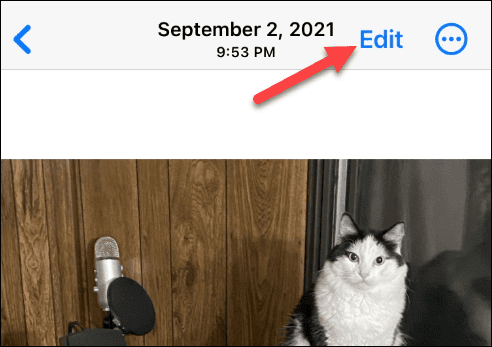
- När redigeringsverktygsfältet visas längst ned på skärmen trycker du på Beskära knappen till höger.
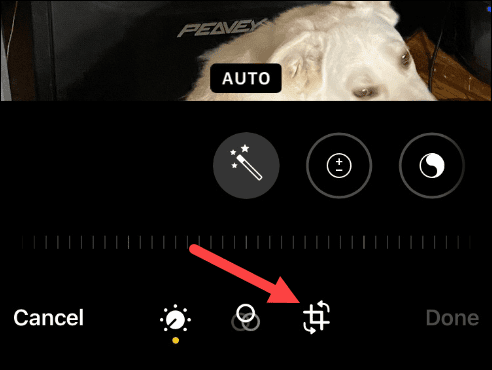
- Tryck på Rotera verktyget i det övre vänstra hörnet och vänd det tills du får önskad orientering för fotot.
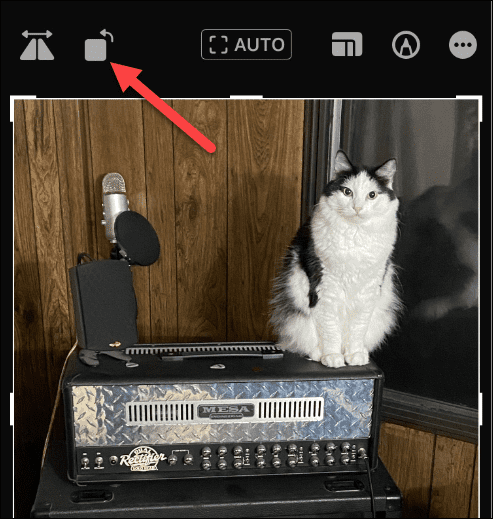
- När du har den orientering du vill ha för fotot, klicka på Gjort knappen under verktygsfältet.
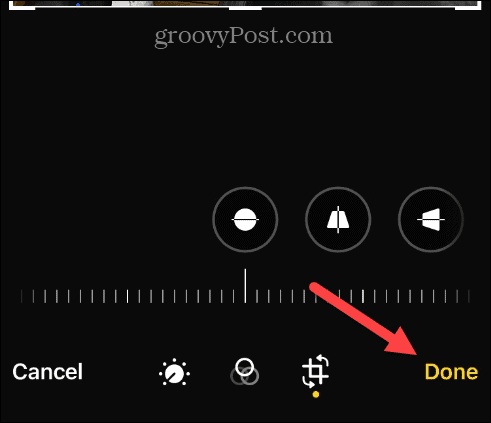
När du har slutfört stegen kommer fotot att visas i den riktning du valde. Observera att orienteringen och andra redigeringar synkroniseras med iCloud. Så du kanske vill duplicera bilden först.
Få mer av foton och video på iPhone
Om du trodde att du spelade in den perfekta videon eller tog en bild på din iPhone, men den hamnade i fel riktning, kan du åtgärda problemet genom att följa stegen ovan. Självklart medan du är inne redigeringsläge, kan du förbättra andra aspekter av videon, som att justera ljusstyrkan eller trimma och ändra storlek på videon.
För mer, läs vår guide på redigera videor med appen Foton. Kom ihåg att när du har redigerat en video kommer dessa ändringar att återspeglas i din samling i iCloud. Så innan du fixar orientering eller gör andra redigeringar bör du duplicera fotot eller videon först.
Dessutom kan du också vara intresserad av hantera foton och videor i iCloud eller lära sig hur man komprimera bilder på iPhone.
Om du har bilder på din telefon som du inte vill att folk ska se, överväg låsa bilder först. Och om du ska bli mer kreativ på iPhone, kolla in funktionen som låter dig göra det ta långa exponeringsbilder.
Så här hittar du din Windows 11-produktnyckel
Om du behöver överföra din Windows 11-produktnyckel eller bara behöver den för att göra en ren installation av operativsystemet,...
Så här rensar du Google Chromes cache, cookies och webbhistorik
Chrome gör ett utmärkt jobb med att lagra din webbhistorik, cache och cookies för att optimera webbläsarens prestanda online. Hennes hur man...



